word文字下面怎么加横线?这是一个让很多人头疼的问题。作为一名资深文案编辑,我将为大家揭开这个谜题。
一、使用下划线
下划线是最常见的添加横线的方式之一。在Word中,你可以通过以下步骤来实现:
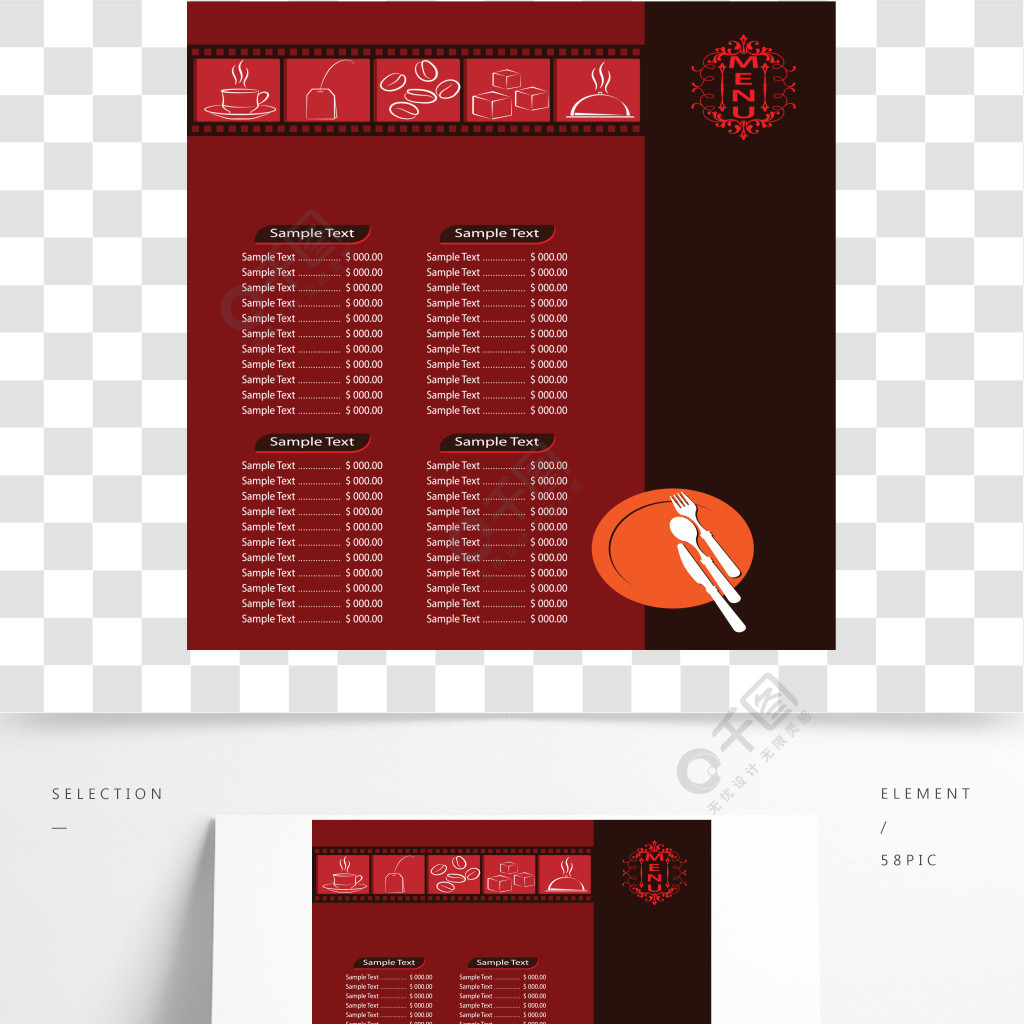
1.选中你想要添加横线的文字;
2.在菜单栏中选择“字体”选项卡;
3.在“字体”选项卡中找到“下划线”一栏,选择“单下划线”或“双下划线”;

4.点击“确定”按钮,即可完成添加。
二、使用绘图工具
如果你想要更加自由地控制横线的样式和位置,可以使用绘图工具。在Word中,你可以按照以下步骤进行操作:

1.在菜单栏中选择“插入”选项卡;
2.在“插入”选项卡中找到“形状”一栏;
3.在形状库中选择一种适合的直线形状;

4.拖动鼠标,在文字下方绘制出你想要的横线;
5.调整横线的样式和位置,使其符合你的需求。
三、使用表格边框

如果你想要在文字下方添加一个整齐的横线,可以使用表格边框功能。具体操作如下:
1.在菜单栏中选择“插入”选项卡;
imtoken钱包最新版:https://sxdtjst.com/azyy/16179.html
